Cómo instalar la última versión de Plasma en Kubuntu 18.04 LTS
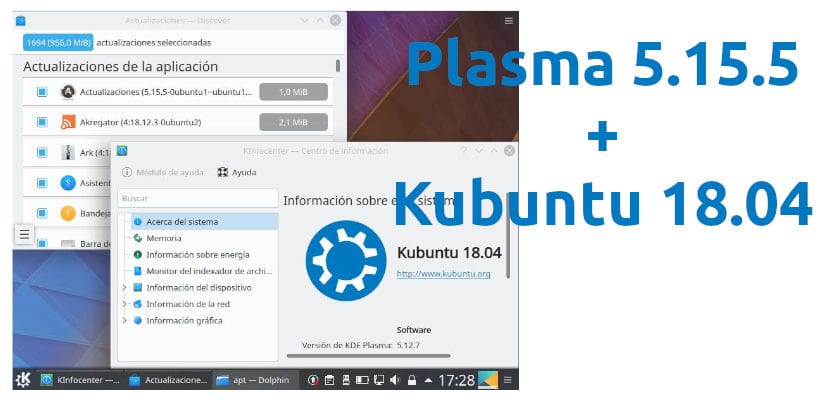 No. Kubuntu 18.04 Bionic Beaver LTS no puede instalar la última versión de Plasma ni desde su repositorio Backports. Personalmente me parece un error no ofrecer soporte para la última versión LTS de un sistema operativo, pero sus razones tendrán. La versión más actualizada de Plasma a la que podemos aspirar desde Bionic Beaver es la v5.12.7, y eso desde el repositorio especial. Pero, ¿podemos instalar Plasma 5.15.5 en Kubuntu 18.04 LTS? Sí, se puede, y aquí os enseñaremos los trucos para poder hacerlo.
No. Kubuntu 18.04 Bionic Beaver LTS no puede instalar la última versión de Plasma ni desde su repositorio Backports. Personalmente me parece un error no ofrecer soporte para la última versión LTS de un sistema operativo, pero sus razones tendrán. La versión más actualizada de Plasma a la que podemos aspirar desde Bionic Beaver es la v5.12.7, y eso desde el repositorio especial. Pero, ¿podemos instalar Plasma 5.15.5 en Kubuntu 18.04 LTS? Sí, se puede, y aquí os enseñaremos los trucos para poder hacerlo.
Antes de continuar me gustaría avisar de algo: para hacerlo vamos a tener que editar unos archivos de configuración. SE SUPONE que los cambios son seguros, pero cada uno debe ser responsable de sus actos si decide seguir adelante. Muchas personas están usando estos trucos sin problemas, pero siempre que manipulamos un software de manera no oficial podemos encontrarnos con alguna piedra en el camino. Explicado esto, paso a detallar qué hay que hacer para poder usar la última versión de Plasma en Kubuntu 18.04 LTS.
Plasma 5.15.5 en Kubuntu 18.04.x
Hay que tener clara la diferencia entre “Plasma” y “KDE Applications” Lo primero es el entorno gráfico, mientras que lo segundo es el paquete de aplicaciones. Lo primero y más seguro es editar una fuente cambiando una palabra. El proceso completo para conseguirlo es el siguiente:
- Instalamos el repositorio Backports de KDE con este comando:
sudo add-apt-repository ppa:kubuntu-ppa/backports sudo apt update
- A continuación, abrimos Discover.
- Hacemos clic en “Preferencias”.
- Lo siguiente es hacer clic en el icono de las tres líneas que está arriba a la izquierda y elegimos “Software Sources”.
- Introducimos nuestra contraseña.
- Vamos a “Other Software”.
- Elegimos la fuente Backports de Kubuntu y hacemos clic en “Edit…”.
- Cambiamos la palabra “bionic” por “disco”.
- Guardamos y cerramos.
- Cuando nos pregunte le decimos que sí a refrescar repositorios.
- Cerramos y abrimos Discover. Plasma 5.15.5 aparecerá como actualización disponible.
Actualizar también KDE Applications
Esto es un poco más complicado y no por lo difícil, sino porque hay que editar el archivo donde se guardan las fuentes. La teoría es sencilla pero, una vez más, cada uno debe ser responsable de sus actos si decide realizar estas modificaciones. El “truco” sería hacer lo siguiente:
- Abrimos Dolphin.
- Vamos a Raiz/etc/apt.
- Hacemos una copia de seguridad del archivo sources.list, por lo que pueda pasar.
- Descargamos algún editor de textos que nos permite editar archivos como administrador o usuario root. Por ejemplo, Pluma.
- Abrimos el archivo sources.list., para lo que tendremos que escribir “sudo pluma” sin las comillas, arrastrar el archivo al terminal y presionar Intro.
- Editamos las fuentes, dejando sin tocar el primer “Bionic”. Los otros tres los cambiamos por “disco”.
- En la primera fuente ponemos la de Disco Dingo:
Kubuntu 19.04 _Disco Dingo_ - Release amd64 (20190416)]/ disco main multiverse restricted universe
- Guardamos y cerramos.
- Abrimos Discover y comprobamos si ha salido todo bien. Es difícil que así sea. En el mejor de los casos, veremos varios errores antes de ver los paquetes disponibles.
Yo he conseguido instalarlo en una máquina virtual, pero no garantizo que todos corramos la misma suerte. Si es urgente para vosotros tener las últimas versiones de las KDE Applications, siempre se puede probar a cambiar solo uno de los “bionic” por “disco” e ir probando. El primero sí tiene que estar exactamente como pone arriba. Si no os sale, basta con recuperar la copia de seguridad que habíamos hecho en el paso 3 de la lista anterior. Otra opción es descargar los paquetes base de las aplicaciones y realizar la instalación manual.
Lo mejor: actualizar a la última versión de Kubuntu
Antes de dar por finalizado este tutorial, querría dar mi opinión con respecto a todo esto: como usuario que actualiza el sistema operativo cada 6 meses, a veces desde cero, creo que lo mejor es actualizar el sistema operativo a la última versión y añadirle el repositorio Backports. Tenéis un artículo sobre cómo actualizar directamente desde X-buntu 18.04 aquí, y otro si usamos una versión más avanzada aquí.
¿Has conseguido instalar la última versión de Plasma y/o KDE Applications en Kubuntu 18.04.x?
El artículo Cómo instalar la última versión de Plasma en Kubuntu 18.04 LTS ha sido originalmente publicado en Ubunlog.
